|
Editieren
|   |
Mithilfe des Werkzeuges "Editieren" können Sie in Editier-Layern Features neu digitalisieren bzw. bestehende Features verändern, Sachinformationen (Attribute) zu Features erfassen, Features löschen und teilen.
Editierung starten
Für Layer, die als Editier-Layer eingerichtet sind, steht im Inhaltsverzeichnis folgendes Werkzeug zum Starten der Editierung zur Verfügung:
![]() Öffnet den Dialog "Editieren" für das aktuelle Thema,
Öffnet den Dialog "Editieren" für das aktuelle Thema,
![]() Zeigt an, dass dieses Thema momentan editiert wird.
Zeigt an, dass dieses Thema momentan editiert wird.
Werkzeuge - Übersicht
Auf der Karteikarte Editieren stehen folgende "Werkzeuge" zur Verfügung:
![]() Auswahl aufheben: Hebt die Feature-Auswahl auf.
Auswahl aufheben: Hebt die Feature-Auswahl auf.
![]() Löschen: Löscht ausgewählte Features.
Löschen: Löscht ausgewählte Features.
![]() Teilen: Teilt geschnittene Features mittels der gezeichneten Linie bzw. schneidet eine Fläche aus.
Teilen: Teilt geschnittene Features mittels der gezeichneten Linie bzw. schneidet eine Fläche aus.
![]() Fangen: Ermöglicht das Fangen während des Digitalisierens auf Stützpunkte oder Kanten.
Fangen: Ermöglicht das Fangen während des Digitalisierens auf Stützpunkte oder Kanten.
![]() Fangoptionen: Öffnet den Dialog zum Festlegen des Fangkreisdurchmessers und der Fang-Themen.
Fangoptionen: Öffnet den Dialog zum Festlegen des Fangkreisdurchmessers und der Fang-Themen.
![]() Rückgängig:Macht den letzten Arbeitsschritt rückgängig.
Rückgängig:Macht den letzten Arbeitsschritt rückgängig.
![]() Wiederholen:Wiederholt den zuletzt rückgängig gemachten Arbeitsschritt.
Wiederholen:Wiederholt den zuletzt rückgängig gemachten Arbeitsschritt.
![]() Hilfstexte:Informiert Sie während des Digitalisierens mittels eines Banners über den nächsten Arbeitsschritt.
Hilfstexte:Informiert Sie während des Digitalisierens mittels eines Banners über den nächsten Arbeitsschritt.
Ein neues Feature erfassen
1. Öffnen Sie den Editier-Dialog für das zu editierende Thema. Dieses wird unter "Editieraufgabe" angezeigt.
2. Klicken Sie das gewünschte Template an.
3. Digitalisieren Sie das neue Feature:

Handelt es sich um ein Polygon- bzw. Linien-Feature, werden mit der linken Maustaste die Stützpunkte gesetzt. Klicken Sie doppelt, um den Entwurf abzuschließen. (Zur Digitalisierung eine Punkt-Features klicken Sie mit der linken Maustaste einfach in die Karte.) Anschließend öffnet sich das Register "Attribute" zur Erfassung der Sachdaten.
Drücken Sie die "Esc"-Taste, um die Digitalisierung abzubrechen und den Entwurf zu verwerfen.
Fangfunktion verwenden
1. Möchten Sie während des Editiervorganges auf bestehende Features fangen, aktivieren Sie "Fangen" in der Werkzeugleiste:

Der Fangradius (vgl. "Fangoptionen") wird durch einen Kreis dargestellt. Klicken Sie innerhalb dieses Fangradiusses, um auf einen Stützpunkt zu fangen.
Zum Fangen auf eine Kante halten Sie die UMSCHALT-Taste gedrückt.
Drehen / Verschieben / Skalieren von Features
1. Klicken Sie das zu ändernde Feature einmal an, das Feature wird wie folgt markiert:

Drehen: Klicken Sie auf den Hilfsanker und ziehen Sie mit der Maus in die gewünschte Richtung.
Verschieben: Verschieben Sie das Feature, indem Sie die Maus mittig auf dem Feature positionieren und mit gedrückter Maus an die neue Position schieben.
Skalieren: Mithilfe der Markierungen (Quadrate) kann das Feature in der Gesamtgröße (Ecken), Breite oder Höhe skaliert werden.
Ein Feature auswählen und die Geometrie ändern
1. Öffnen Sie den Editier-Dialog für das zu editierende Thema. Dieses wird unter "Editieraufgabe" angezeigt.
2. Klicken Sie das zu ändernde Feature zweimal an. Das Feature wird nun im Entwurfsmodus angezeigt:
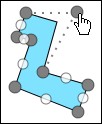
Verschieben: Zum Verschieben von Stützpunkten (siehe Abbildung) klicken Sie den gewünschten Stützpunkt an und ziehen ihn an die neue Position.
Löschen: Löschen Sie einen Stützpunkt, indem Sie mit der rechten Maustaste auf den Stützpunkt klicken und auf "Löschen" klicken.
Stützpunkte einfügen: Klicken Sie mit der Maustaste auf einen weißen Stützpunkt (Ghost-Vertice) und ziehen Sie ihn mit gedrückt gehaltener Maustaste an die gewünschte Position. Der weiße Stützpunkt ändert sich nun zu einem grauen Stützpunkt und es werden zwei neue weiße Stützpunkte eingefügt.
Drücken Sie die "Esc"-Taste, um die Digitalisierung abzubrechen und den Entwurf zu verwerfen.
Attribute erfassen / ändern
Haben Sie ein neues Feature erfasst öffnet sich automatisch der Karteireiter "Attribute":

Geben Sie die gewünschten Sachdaten ein bzw. wählen Sie das gewünschte Attribut über das Auswahlfeld aus.
Handelt es sich um ein Datumsfeld, öffnet sich beim Klicken in das Feld ein Kalender zur Auswahl des Datums.
Möchten Sie die Attribute eines bestehenden Features ändern, gehen Sie folgendermaßen vor:
1. Öffnen Sie den Editier-Dialog.
2. Klicken Sie das Feature einmal an.
3. Wechseln Sie im Editieren-Dialog auf die Karteikarte "Attribute".
4. Nehmen sie die gewünschten Änderungen vor.
Fangoptionen setzen
Unter "Fangkreisdurchmesser" geben Sie den Kreisdurchmesser in Pixeln ein.
Legen Sie die Fang-Layer fest, indem Sie den Kartendienst auswählen und die Fang-Layer durch "Hinzufügen" bzw. "Entfernen" festlegen:
